PowerPoint Viewer设置去除拼写错误检查的操作教程
时间:2022-10-26 16:47
今天给大家讲的是PowerPoint Viewer设置去除拼写错误检查方法,对PowerPoint Viewer设置去除拼写错误检查感兴趣的同学们就一起学习下具体方法吧!
PowerPoint Viewer设置去除拼写错误检查的操作教程

我们先打开PowerPoint Viewer软件,需要我们打开一个文件,快速双击或者右键打开也可以
然后进入页面后,浏览选项卡一栏,找到文件选项卡,单击进入
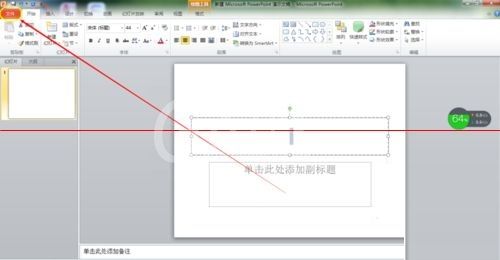
这时候进入如图所示的页面,浏览页面左侧一方,找到帮助下方的选项,单击进入
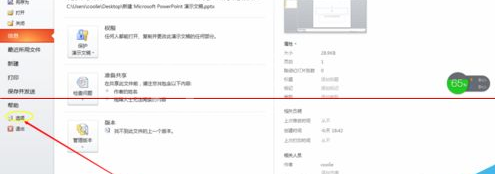
弹出PowerPoint选项对话框,找到校对,单击进入
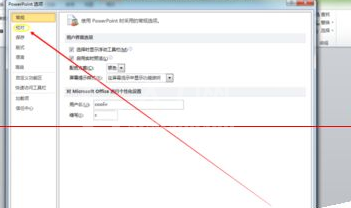
最后通过去掉勾选的对号,设置去除错误拼写检查,然后单击对话框左下角的确定,设置就成功了
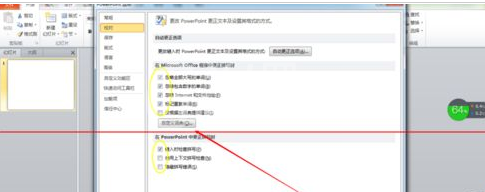
看完了上文为你们讲解的PowerPoint Viewer设置去除拼写错误检查的具体流程介绍,你们是不是都学会了呀!



























